美图秀秀美白功能怎么用 美白功能使用方法
发布时间:01/15 来源: 浏览:
关键词:
今天小编在这里就来给美图秀秀的这一款软件的使用者们来说一说美白功能的使用方法,各位想知道具体方法的使用者们,那么下面就快来跟着小编一起看一看教程吧。
给各位美图秀秀软件的使用者们来详细的分享一下美白功能的使用方法。
方法分享:
美白前后对比图:

图1
美图秀秀祛斑教程详解:
1.在软件中打开原图后,点击“美容”菜单,选择“磨皮祛痘-自动磨皮-快速磨皮”,磨皮程度为“深”,让肤色更均匀一些。
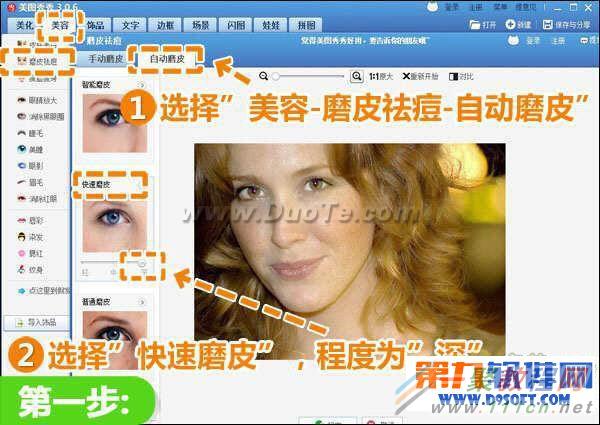
图2
2.选择“消除黑眼圈”功能,调整画笔大小,在皮肤光滑处点击取色。
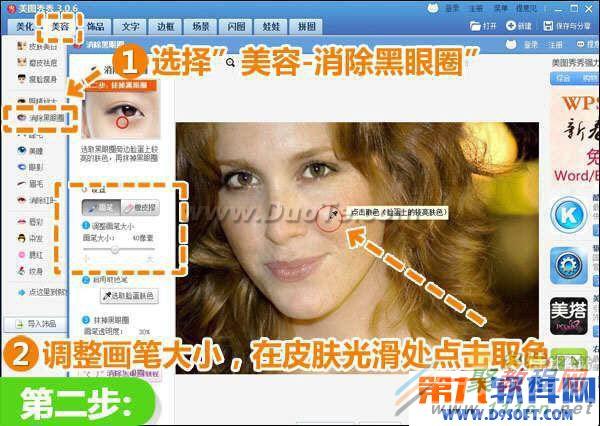
图3
3.调高画笔的透明度,在皮肤有斑点的地方用点涂的方式涂抹,当皮肤斑点基本涂抹干净时就可以啦。
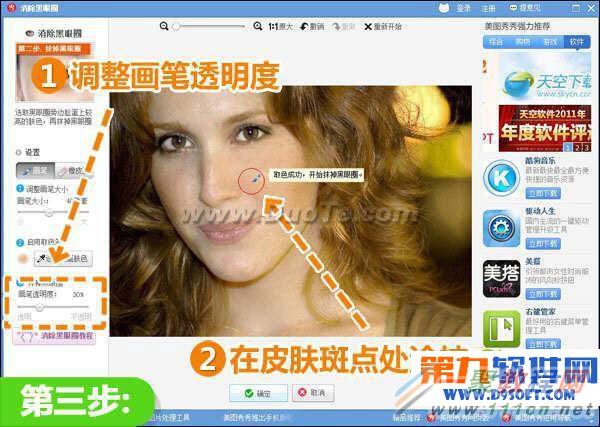
图4
4.点击“美化”菜单,选择“基础特效”里的“去雾”特效,透明度设置为50%。让MM稍稍偏黄的肤色更白皙,照片更清晰。
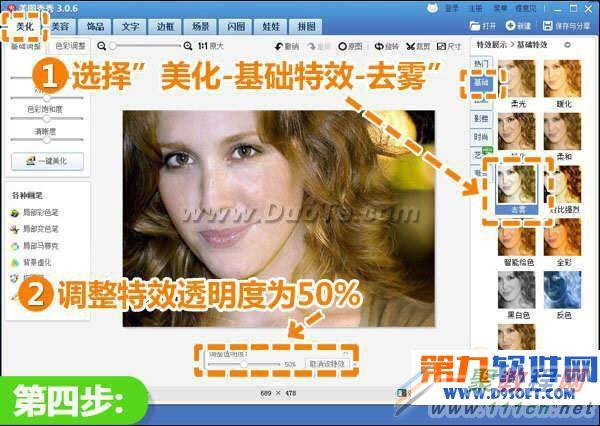
图5
5.最后,点击“美容”菜单下的“唇彩”,挑选一个合适MM的唇色,让MM更靓丽。
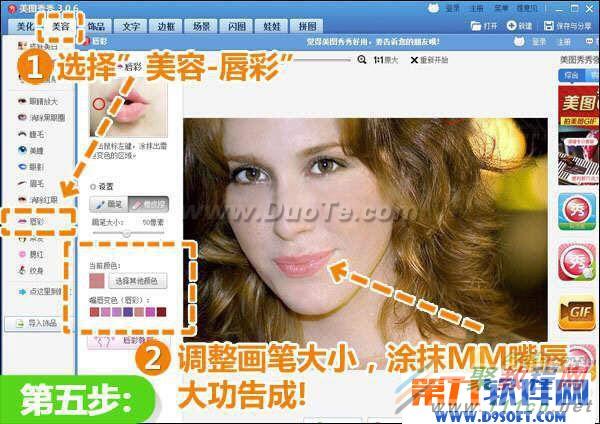
图6
最后再来看下效果图:

好了,以上的信息就是小编给各位美图秀秀的这一款软件的使用者们带来的详细的美白功能的使用方法分享的全部内容了,各位看到这里的使用者们,小编相信你们现在是非常的清楚了美白方法了吧,那么各位就快去按照小编分享的方法自己去试下效果吧。
热门标签:dede模板 / destoon模板 / dedecms模版 / 织梦模板
责任编辑:







